Windows 10 でセーフ モードを終了する 2 つの方法
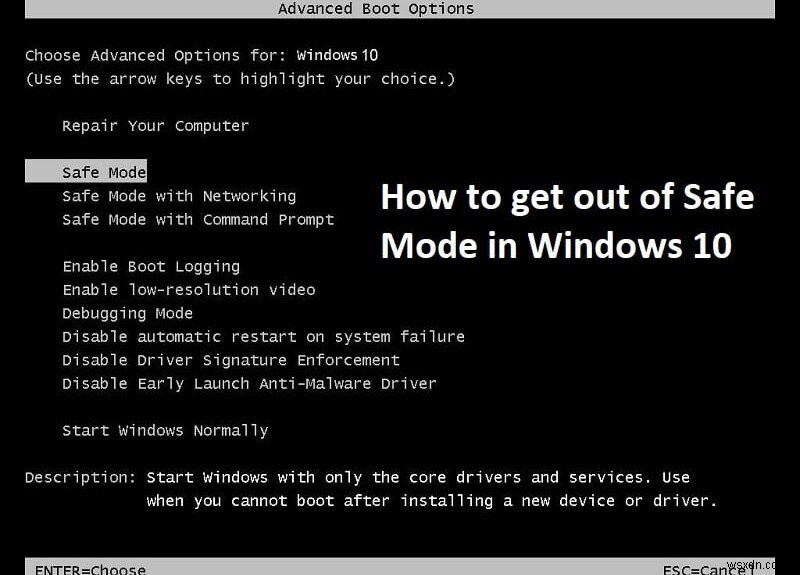
でセーフ モードを終了する 2 つの方法Windows 10: Windows を最近更新した場合は、コンピュータを構成せずに直接セーフ モードで起動することがあります。一部のサードパーティ プログラムが競合し、Windows がセーフ モードで起動する可能性があるため、更新/アップグレードを行わなくてもこの問題に直面する可能性があります。つまり、セーフ モードを無効にする方法を見つけない限り、Windows はセーフ モードのままになります。
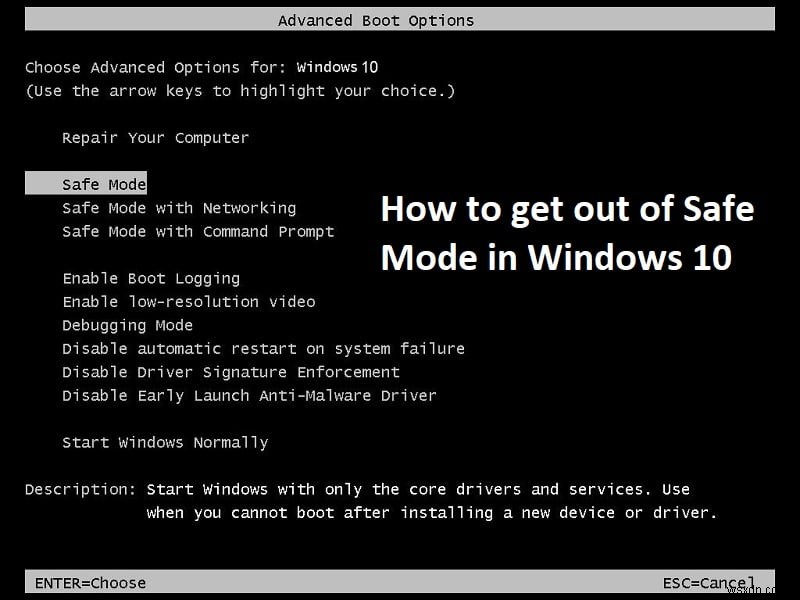
Windows セーフ モードは、ネットワーク アクセス、サード パーティ製アプリケーション、および Windows のロードを非常に基本的なドライバーで無効にします。つまり、セーフ モードは Windows オペレーティング システムの診断スタートアップ モードです。基本的に、開発者またはプログラマーは、サードパーティのプログラムまたはドライバーが原因である可能性があるシステムの問題をトラブルシューティングするために、セーフ モードを使用します。
通常のユーザーはセーフ モードについてあまり知らないため、Windows 10 でセーフ モードを無効にする方法も知りません。しかし、この問題を調査すると、オプション「すべてのブート変更を永続的にする」が msconfig ユーティリティにチェックインされている場合に問題が発生します。とにかく、時間を無駄にすることなく、以下の手順で Windows 10 のセーフ モードを終了する方法を見てみましょう.
Windows 10 でセーフ モードを終了する 2 つの方法
方法 1:システム構成でセーフ ブートのチェックを外す
1. Windows キー + R を押して、msconfig と入力します。 Enter キーを押してシステム構成を開きます。
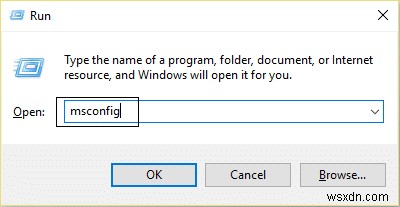
2.ブート タブに切り替えます システム構成ウィンドウで。
3.セーフ ブートのチェックを外します 次に、「すべてのブート変更を永続的にする」にチェックマークを付けます。 「
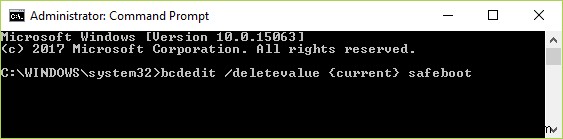
4. [適用] をクリックしてから [OK] をクリックします。
5. ポップアップで [はい] をクリックして続行し、次のポップアップで [再起動] をクリックします。
方法 2: セーフ モードを終了する 昇格したコマンド プロンプトを使用する
1. Windows キー + X を押して、コマンド プロンプト (管理者) を選択します。
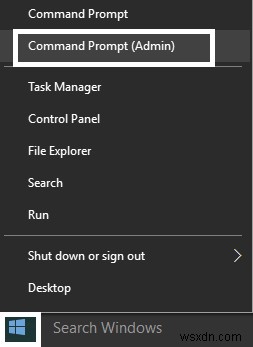
注:この方法で cmd にアクセスできない場合は、Windows キー + R を押してから、cmd と入力して Enter キーを押してください。
2.次のコマンドを cmd に入力し、Enter キーを押します:
bcdedit /deletevalue {current} セーフブート
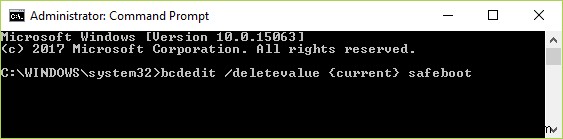
注: BCDEdit /deletevalue コマンドは、Windows ブート構成データ ストア (BCD) からブート エントリ オプション (およびその値) を削除します。 BCDEdit /deletevalue コマンドを使用して、BCDEdit /set コマンドを使用して追加されたオプションを削除できます。
3. PC を再起動すると、通常モードで起動します。
おすすめ:
- オペレーティング システムが見つからないというエラーを修正
- The directory name is invalid エラーの修正方法
- Internet Explorer から音が出ない問題を修正
- Google Chrome エラー 6 (net::ERR_FILE_NOT_FOUND) を修正
それは、Windows 10 でセーフ モードを終了する方法の学習に成功した場合です。 ただし、この記事に関してまだ質問がある場合は、コメントのセクションで遠慮なく質問してください。
-
Windows 10 セーフ モードを終了する方法
セーフ モードでの起動は、Windows OS に誤動作の問題があると思われる場合に考慮されるオプションです。セーフ モードでは、Windows は、その特定のコンピューターまたはラップトップで動作する限られたセットのファイルとドライバーで起動されます。これは、潜在的な問題の数を絞り込むことで、解決策の原因を見つけるのに役立ちます。システムがセーフ モードで正常に動作する場合は、システムのデフォルトのドライバーと構成が損なわれておらず、原因ではないことを意味します。 しかし、どうすれば Windows 10 セーフ モードから抜け出すことができますか。 Windows 10 セーフ モードを
-
4 Windows 11 をセーフ モードで起動するさまざまな方法 (説明付き)
Windows 11 をセーフ モードで起動すると、重要でない機能のほとんどが無効になった状態でコンピューターが起動します。実行に必要な基本的なファイルとドライバーだけでコンピューティングを開始します。 Windows 11 が正常に起動しない場合、またはコンピューターがスムーズに動作しない場合は、オペレーティング システムの不安定性の問題か、ドライバーまたはその他の問題である可能性があります。理由が何であれ、Windows 11 をセーフ モードで起動すると、問題の原因を絞り込むことができます。 セーフ モードで起動する方法は次のとおりです。 完了したら終了します。 セーフモードとは? セ
